小白重装系统失败出现蓝屏然后怎么办?当电脑出现系统问题时,重装系统能有效解决,但是在重装过程中,有位用户遇到了问题,因为小白一键重装软件失败后,电脑出现了蓝屏现象,这是怎么回事呢?下面分享详细的解决方法吧。
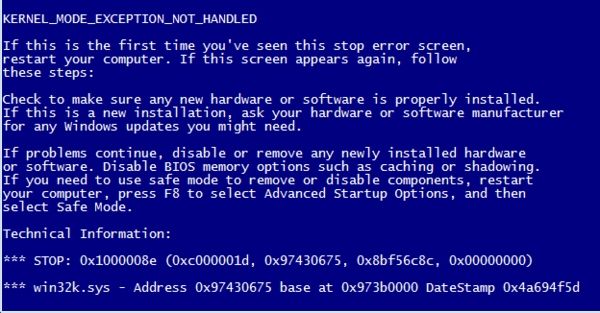
重启系统
只是某个程序或驱动程序偶尔出现错误的话,重启系统后部分问题会消除。

检查硬件
1.检查新硬件是否插牢,这个被许多人忽视的问题往往会引发许多莫名其妙的故障。确认没有问题,将其拔下,然后换个插槽试试,并安装最新的驱动程序。同时还应对照微软网站的硬件兼容类别检查一下硬件是否与操作系统兼容。
2.检查是否做了CPU超频,超频操作进行了超载运算,造成其内部运算过多,使CPU过热,从而导致系统运算错误。有些CPU的超频性能比较好,但有时也会出现一些莫名其妙的错误。

检查新驱动和新服务
刚安装完某个硬件的新驱动,或安装了某个软件,而它又在系统服务中添加了相应项目(如:杀毒软件、CPU降温软件、防火墙软件等),在重启或使用中出现了蓝屏故障,请到安全模式来卸载或禁用它们。

检查BIOS和硬件兼容性
对于新装的电脑经常出现蓝屏问题,应该检查并升级BIOS到最新版本,同时关闭其中的内存相关项。另外,还应该对照微软的硬件兼容列表检查自己的硬件。
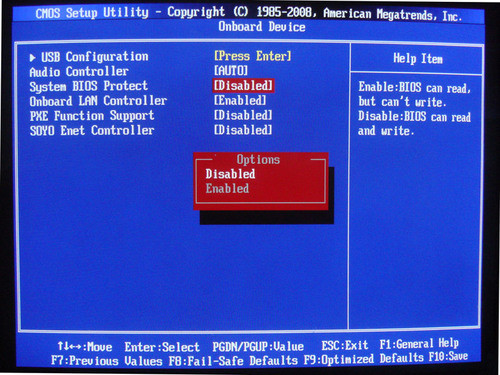
充足的磁盘空间
硬盘没有多少剩余空间或存在的碎片太多,使用电脑时必须保证为电脑预留有一定的磁盘空间,并定期为电脑进行一次碎片整理。

光驱在读盘时被非正常打开
光驱在读盘时被非正常打开,这个现象是在光驱正在读取数据时,由于被误操作打开而导致出现蓝屏。这个问题不影响系统正常动作,只要再弹入光盘或按ESC键就可以。

重新安装系统
系统安装失败导致蓝屏的话可以试着重新安装系统,到可以正常上网的电脑制作u盘启动盘,然后进行重装系统。下面以云骑士u盘装win7系统为例,教大家如何重装:
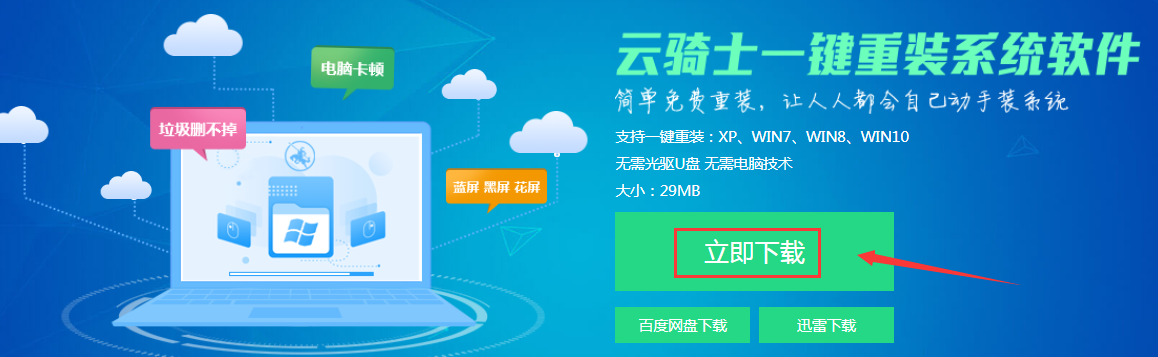
u盘装系统win7操作步骤
01 用户首先在浏览器上搜索云骑士官网,在官网下载云骑士装机大师软件。
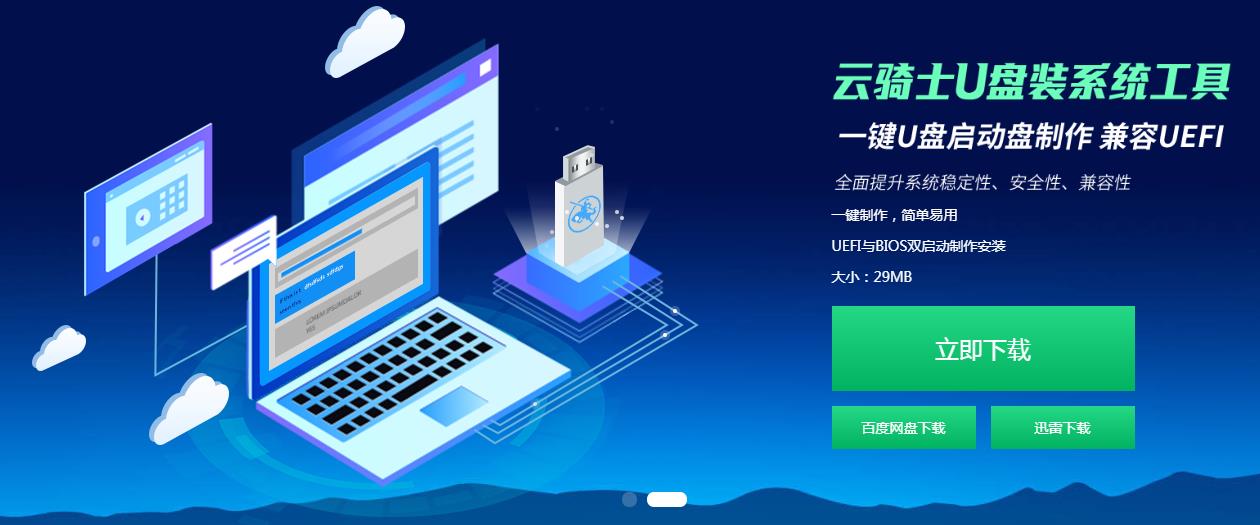
02 在软件位置双击打开云骑士软件,U盘插入电脑并点击右上角的启动U盘按钮。
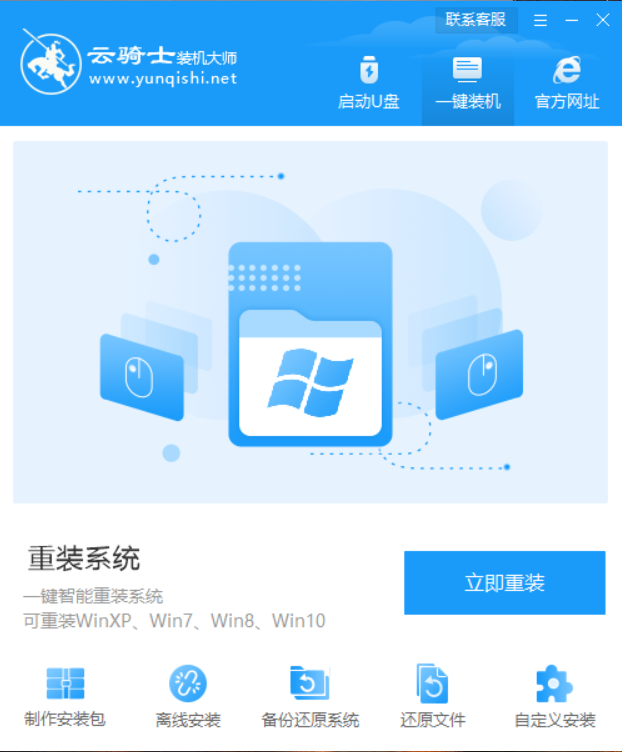
03 在U盘模式,系统会自动检测U盘型号,点击制作U盘启动盘。
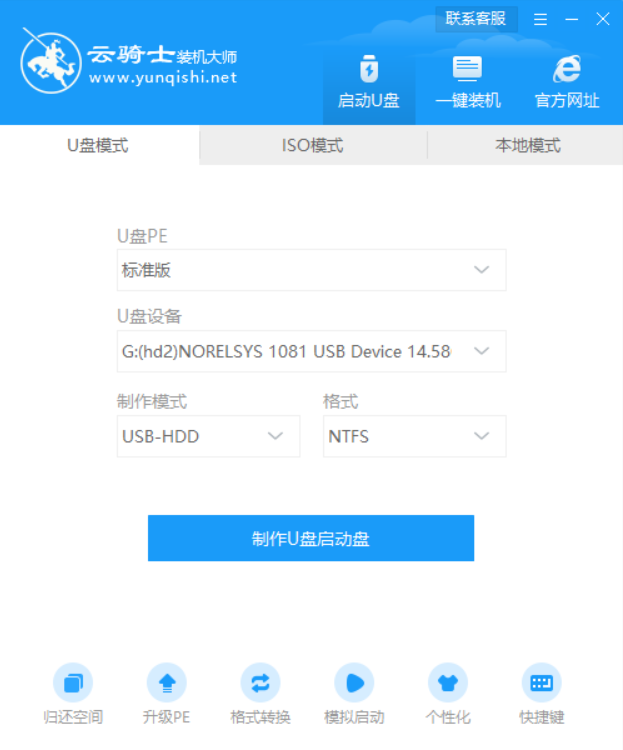
04 这里Windows xp/win7/win8/win10系统的各个版本都可以选择,这里选择win7系统,点击开始制作。
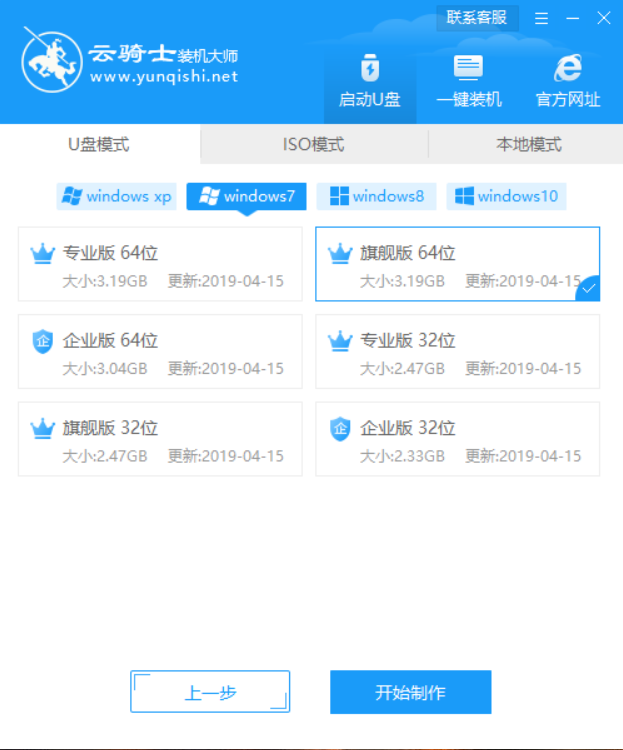
05 接下来会弹出提示框,点击确定。
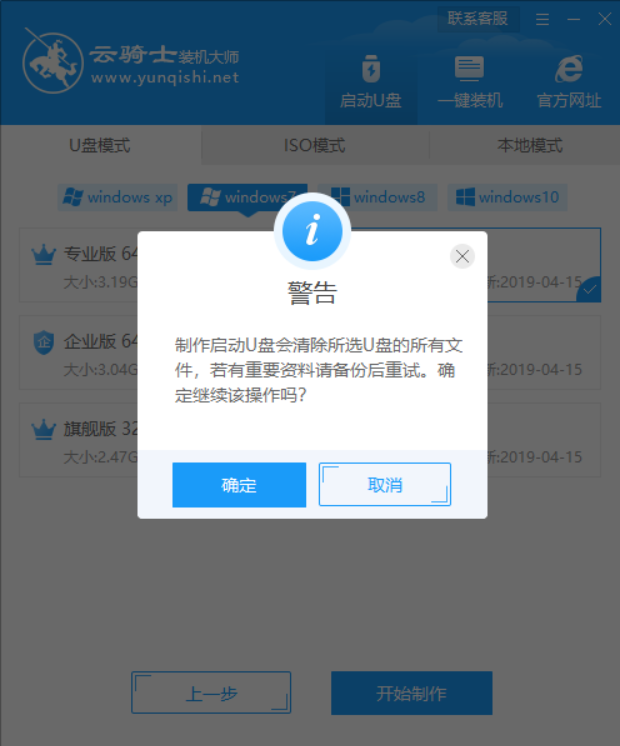
06 接着下载U盘PE系统和镜像文件,因为文件比较大需要的时间比较长,使用请耐心等待。
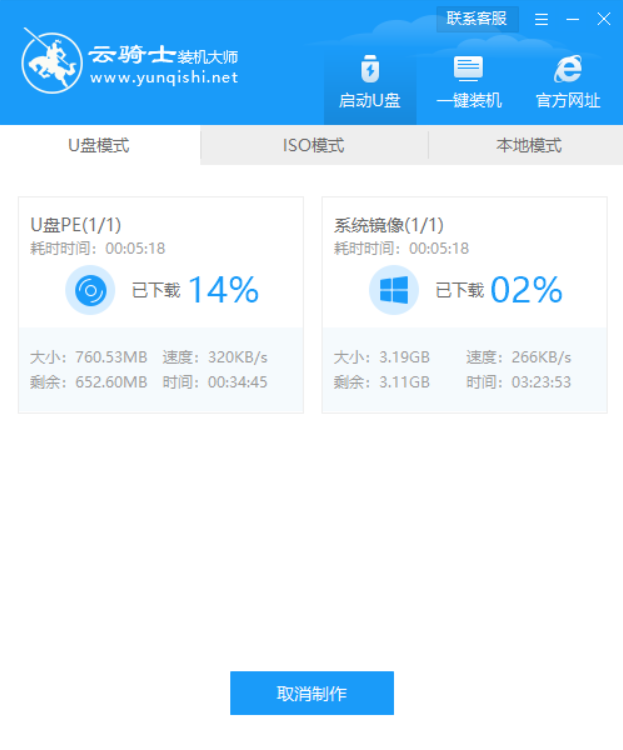
07 制作完成后弹出一个提示窗口,说明U盘启动盘已经制作成功,点击预览可模拟U盘PE系统启动界面。记住软件所提示的U盘启动快捷键,这里先不要拔出U盘,重启电脑。电脑启动时长按U盘启动快捷键进入U盘启动界面。
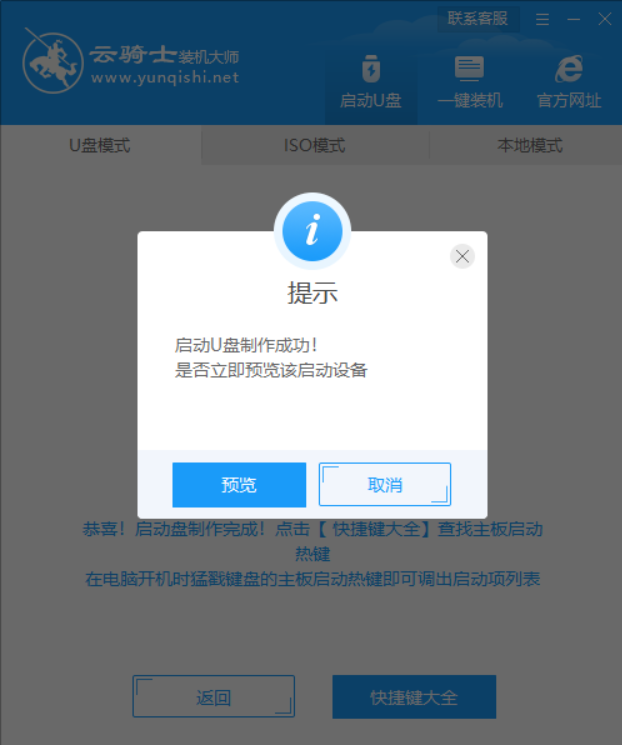
08 当遇到有显示Please select boot device选择界面,则选择UEFI的USB启动项进入系统引导选项界面,选择windows 10 PE进入系统。
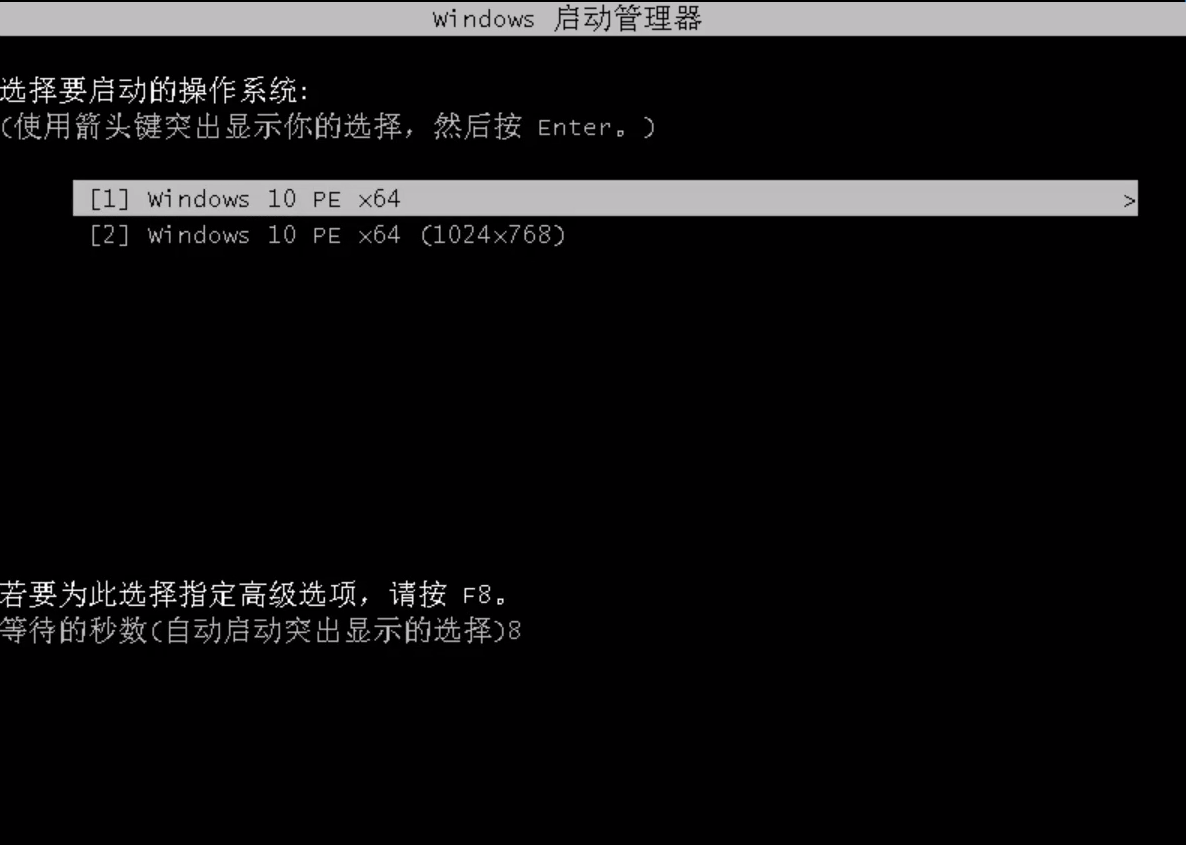
09 进入系统后云骑士软件会自动搜索系统镜像打开,选择win7系统镜像后点击安装。
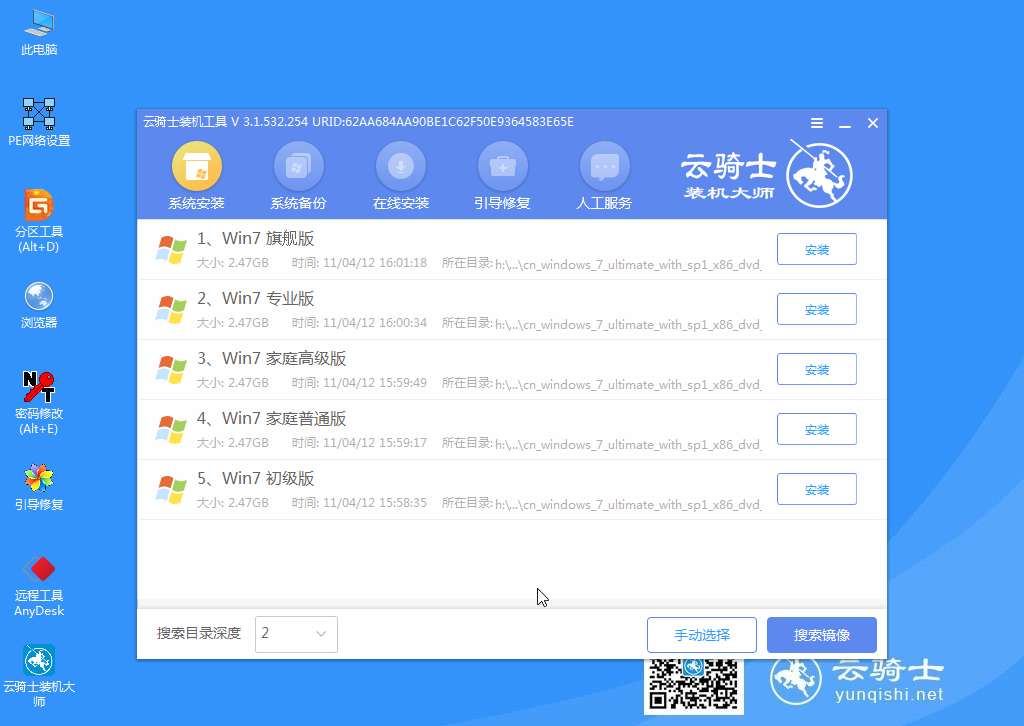
10 点击开始安装。
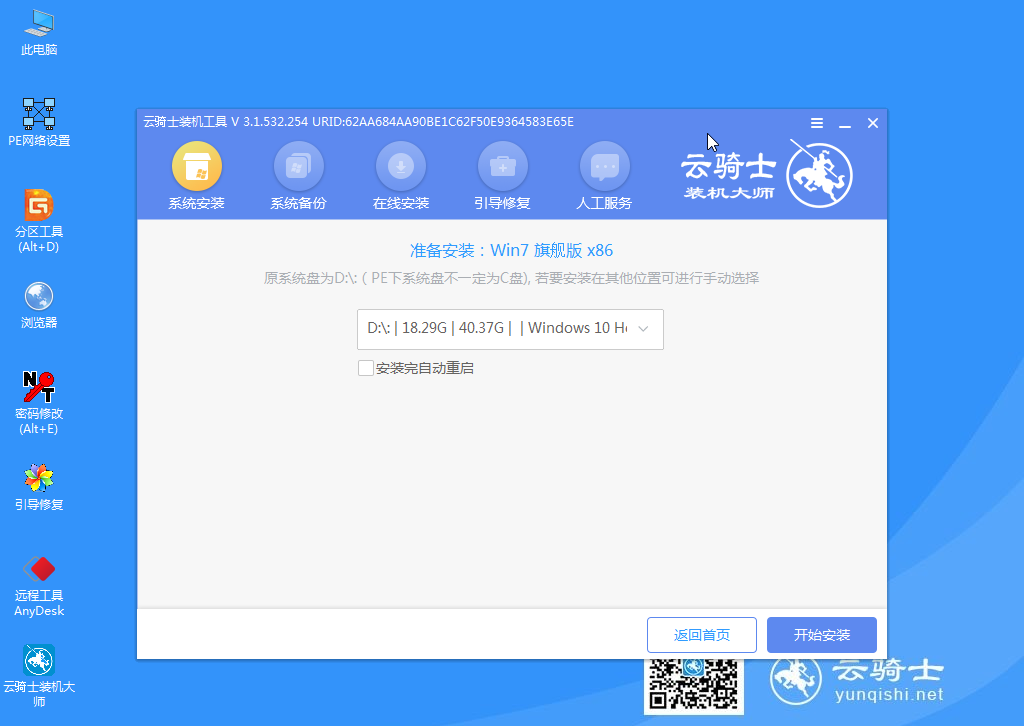
11 安装完成之后点击立即重启并且拔出U盘。

12 然后无需操作等待系统自动安装成功,进入桌面即完成系统重装。





